source insight显示文件夹窗口的方法
浏览:217日期:2023-10-12 13:48:53
source insight这款软件是一款非常好用的代码编程工具,这款软件中可以对多种编程语言的代码进行编辑,并且在编辑的过程中还有很多比较实用的功能可以帮助到大家。在使用这款软件的时候很多用户想要打开项目的文件夹窗口,但是不知道要怎么在软件中打开显示文件夹窗口,这样的话在查看一些文件的时候就很不方便,那么在接下来的教程中小编就跟大家分享一下source insight显示文件夹窗口的操作方法吧,感兴趣的朋友不妨一起来看看小编分享的这篇方法教程。

1.首先第一步我们打开软件之后,先新建一个项目,或者是打开自己已经编辑好的一些项目。
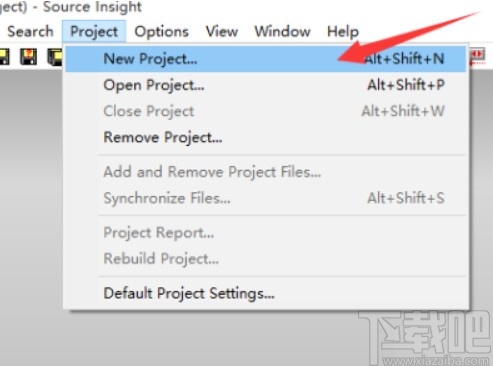
2.如果新建项目的话,不能忘记重要的一步就是找到源代码文件,点击Add按钮将它添加到项目当中。
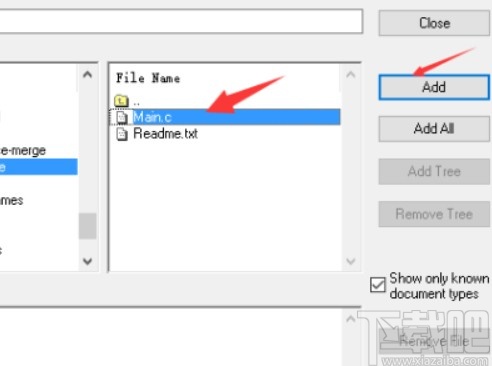
3.在整个项目文件的创建操作完成之后,我们点击软件界面上方的Project这个选项,在打开的选项中找到Rebuild Project这个选项并点击。
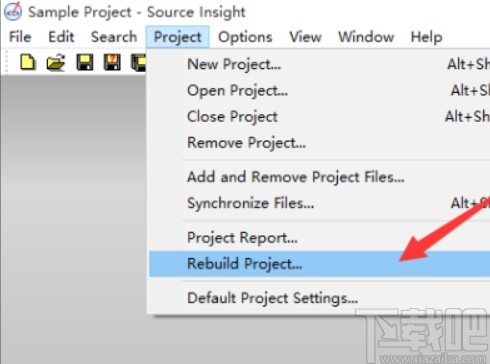
4.点击这个Rebuild Project选项之后会重建项目,将项目中添加的源文件代码以及一些文件数据完成连接,然后我们点击界面中的查看文件列表图标,如下图所示的图标。
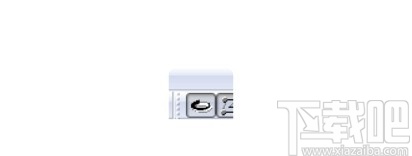
5.点击之后就可以在软件界面右侧打开文件夹窗口了,其中就可以看到所有的文件列表,另外可以点击view视图选项卡中的project window选项打开这个文件夹窗口。
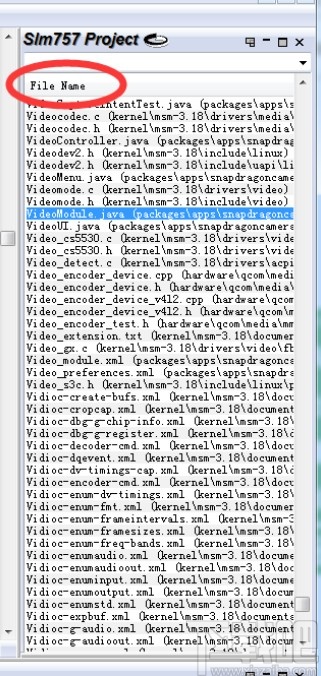
以上就是小编今天跟大家分享的在source insight这款软件中显示文件夹窗口的操作方法,有需要的朋友赶紧试一试这个方法吧,希望这篇教程能帮到大家。
标签:
source insight
代码编辑器
相关文章:
- 排行榜
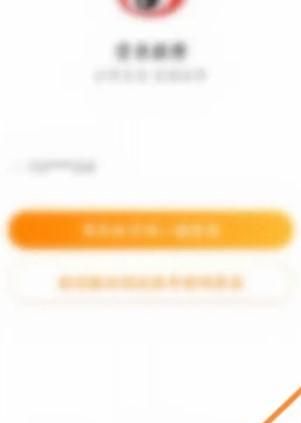
- 微博如何使用qq登录
- 1. 微信读书怎么把书籍加入书架
- 2. 百度地图怎么查询实时公交
- 3. CAXA怎么增加孔类厚板
- 4. 爱奇艺会员为什么还有广告
- 5. 微信零钱通收益率为什么不一样
- 6. KCleaner怎么安装
- 7. wps取消自动编号方法
- 8. 点淘邀请码在哪里输入
- 9. 酷狗概念版下载的歌曲怎么导出
- 10. Photoshop CS6安装破解教程介绍
 网公网安备
网公网安备